应用程序发生异常未知错误?5步快速修复解决方案
时间:2025-09-24 来源:互联网
欢迎来到技术故障排查专区,在这里您将看到关于应用程序异常未知错误的深度解析。当软件突然崩溃或弹出神秘提示框时,那种手足无措的感觉我们都懂。别担心,下面这套经过实战验证的修复方案,能帮你从混乱中快速找回控制权。

第一步:先给程序来个"紧急制动"
遇到弹窗报错时,很多人会条件反射地连续点击关闭按钮。停!这个动作可能让未知错误雪上加霜。正确做法是同时按下Ctrl+Shift+Esc调出任务管理器,在"进程"选项卡中找到异常程序,右键选择"结束任务树"。就像拔掉漏电的插头,这个操作能彻底切断错误进程的所有关联线程。
第二步:检查系统时间的玄机
你可能想不到,电脑日期错误会导致应用程序异常。某些加密验证机制对时间戳极其敏感。双击任务栏时钟,确保时区、日期和时间完全正确。特别是刚装完系统或更换主板电池后,这个细节经常被忽略。
第三步:释放被占用的运行库
打开命令提示符(管理员),输入sfc /scannow并回车。这个系统自带的"医生"会扫描所有DLL文件,自动修复被篡改或丢失的组件。过程中如果看到"Windows资源保护找到了损坏文件",说明挖出了导致未知错误的元凶。
第四步:给程序创建纯净沙盒
右键点击程序图标,选择"属性→兼容性",勾选"以兼容模式运行这个程序"。建议选择比当前系统早一代的Windows版本,比如Win10环境下选Win8模式。这相当于给程序搭建了隔离沙箱,避开新版系统的潜在冲突。
第五步:重置应用程序状态
找到程序的配置文件存放路径(通常在C:\Users[用户名]\AppData),删除整个配置文件夹。注意操作前备份重要数据,这个核弹级方案能清除所有异常设置,让程序回归初始状态。就像给手机恢复出厂设置,90%的应用程序异常都能通过这招解决。
进阶技巧:查看错误日志的密码
按Win+R输入eventvwr.msc打开事件查看器,展开"Windows日志→应用程序",红色感叹号标记的就是崩溃记录。重点关注事件ID为1000的条目,里面的故障模块名称往往指向问题的核心。把这段代码粘贴到搜索引擎,能找到更精准的解决方案。
终极方案:建立系统还原点
在控制面板搜索"创建还原点",为系统做个快照。这样下次再遭遇未知错误时,可以直接回退到稳定状态。建议在安装大型软件或驱动前都建立还原点,相当于给电脑上了保险。
免责声明:以上内容仅为信息分享与交流,希望对您有所帮助
-
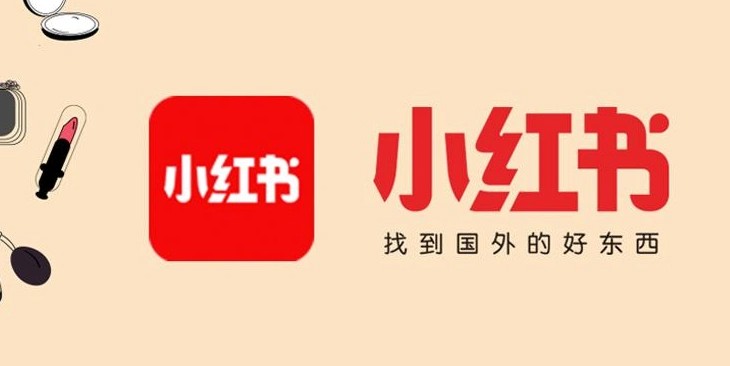 小红书电脑版官网直达入口-小红书网页版在线登录地址 2025-12-28
小红书电脑版官网直达入口-小红书网页版在线登录地址 2025-12-28 -
 想知道字音梗是什么梗吗?揭秘网络热梗背后的趣味谐音玩法! 2025-12-28
想知道字音梗是什么梗吗?揭秘网络热梗背后的趣味谐音玩法! 2025-12-28 -
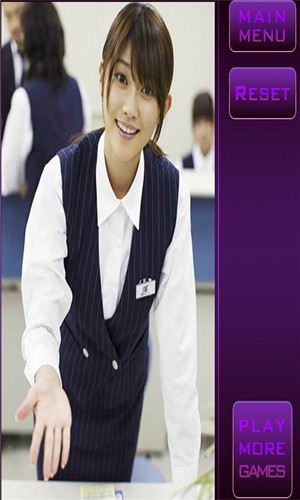 撕掉她的衣服游戏最新版本下载-撕掉她的外衣免费版游戏安装包下载 2025-12-28
撕掉她的衣服游戏最新版本下载-撕掉她的外衣免费版游戏安装包下载 2025-12-28 -
 蚂蚁新村2025年12月22日答案最新 2025-12-28
蚂蚁新村2025年12月22日答案最新 2025-12-28 -
 苹果追剧app哪个最好用-免费苹果追剧app推荐下载 2025-12-28
苹果追剧app哪个最好用-免费苹果追剧app推荐下载 2025-12-28 -
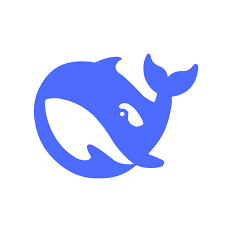 deepseek网页版怎样快速登录-解锁deepseek网页版专属登录通道 2025-12-28
deepseek网页版怎样快速登录-解锁deepseek网页版专属登录通道 2025-12-28





